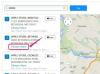Bildnachweis: Thinkstock Images/Comstock/Getty Images
Obwohl Druckerbenutzer sie in den meisten Fällen nicht benötigen, ist beim Drucken auf einem Kodak-Drucker manchmal eine bidirektionale Unterstützung erforderlich. Glücklicherweise ist die Aktivierung dieser Funktion einfach und erfordert nur ein paar einfache Schritte.
Überprüfen Sie die Firewall
Die Firewall, die in viele Versionen des Windows-Betriebssystems integriert ist, kann bidirektionales Drucken verhindern. Wenn Sie das bidirektionale Drucken aktivieren müssen, überprüfen Sie zuerst Ihre Firewall-Einstellungen. Um die Einstellungen für die Firewall zu überprüfen, klicken Sie auf "Start" und wählen Sie "Systemsteuerung". Doppelklicken Sie auf das Applet "Windows Firewall" und deaktivieren Sie die Firewall. Sie sollten jetzt in der Lage sein, das bidirektionale Drucken auf Ihrem Kodak-Drucker zu aktivieren.
Video des Tages
Überprüfen Sie die bidirektionale Einstellung
Nachdem die Firewall deaktiviert wurde, überprüfen Sie als Nächstes die aktuelle Einstellung für das bidirektionale Drucken. In den meisten Fällen wird das bidirektionale Drucken nicht benötigt, daher kann es standardmäßig deaktiviert sein. So überprüfen Sie die bidirektionale Einstellung Klicken Sie auf die Schaltfläche "Start" und wählen Sie "Drucker und Faxgeräte" aus dem Menü. Klicken Sie mit der rechten Maustaste auf Ihren Kodak-Drucker und wählen Sie "Eigenschaften" aus dem Menü. Wählen Sie die Registerkarte "Ports" und aktivieren Sie das Kontrollkästchen "Bidirektionale Unterstützung aktivieren". Klicken Sie auf "Übernehmen, um Ihre Einstellungen zu speichern".
Testen Sie den Drucker
Nachdem der bidirektionale Druck aktiviert wurde, testen Sie den Drucker, um sicherzustellen, dass er richtig funktioniert. Möglicherweise müssen Sie den Computer neu starten, nachdem Sie die Druckereinstellungen geändert haben. Wenn der Drucker also zunächst nicht richtig funktioniert, starten Sie den PC und den Drucker neu und versuchen Sie Ihren Druckauftrag erneut.